Лабораторная работа №1
Цель работы: Освоить начальные навыки работы с электронными таблицами.
Порядок работы
1. Запустите табличный процессор Microsoft Excel.
2. Разверните окно Excel на весь экран и внимательно рассмотрите его.
Верхняя строка – строка заголовка с кнопками управления.
Вторая строка – меню процессора Excel.
Третья строка – панель инструментов Стандартная.
Четвертая строка – панель инструментов Форматирование.
Пятая строка – строка формул.
Далее следует рабочий лист электронной таблицы и строка
состояния.
3. Удалите панели инструментов, строку формул и строку состояния, используя меню Вид.
4. Восстановите панели инструментов, используя контекстно-зависимое меню (щелкните правой кнопкой мыши в верхней части экрана), добавьте строку состояния и строку формул, используя меню Вид.
По умолчанию открытая книга состоит из трех электронных листов.
5. Щелкните по ярлыку Лист1 и переименуйте его в Задание1; Лист2 – в
Задание2; Лист3 – в Задание3.
6. Добавьте новый лист, используя контекстно-зависимое меню, или меню
Вставка. Присвойте новому листу имя Примеры.
7. Скопируйте лист примеры, удерживая нажатой клавишу Ctrl.
8. Удалите лист Задание2.
9. Сделайте текущей ячейку C8, щелкнув в нее мышью. Обратите внимание, в поле имени отразилось имя выделенной ячейки.
10. Переместитесь с помощью стрелок на клавиатуре в ячейку А1.
11. Используя поле имени в строке формул перейдите к ячейке АB2
(Напечатайте имя латинскими буквами и нажмите Enter).
12. Используя поле имени, выделите диапазон ячеек АB2:AC15.
13. Выделите диапазон ячеек А1:E8, используя мышь.
14. Выделите несмежные диапазоны ячеек А1:B4; D2; Е3:G18, удерживая нажатой клавишу Ctrl.
15. Выделите строки с 1 по 6, нажимая на имя строки. Выделите столбцы А, С, G.
16. Выделите содержимое всего листа, нажав на маленький квадратик между
именем первой строки и первого столбца.
17. Напечатайте в диапазоне ячеек А1:А5 любые цифры и примените к ним
различные форматы (меню Формат – Ячейки – Число).
18. В ячейке B1 напечатайте слово Информатика. Выполните автоподбор ширины столбца (двойной щелчок мышью на границе столбцов В и С или выполните команду Формат – Столбец – Автоподбор ширины).
19. Использую кнопки панели инструментов Форматирование, примените к
ячейке полужирное начертание, добавьте границу и заливку.
20. В ячейке С1 напечатайте Экономический факультет. Выполните команду
Формат – Ячейки – Выравнивание – Переносить по словам. Слово факультет должно расположиться под словом экономический. Отмените
команду, используя стрелку отменить. 
21. Выполните перенос по словам другим способом. Напечатайте слово
Экономический и нажмите комбинацию клавиш (Alt+Enter), далее печатайте
слово факультет.
22. В ячейке D1 напечатайте словосочетание Информационные технологии.
Выделите диапазон ячеек D1:H1 и объедините их, используя кнопку
Объединить и поместить в центре. 
23. В ячейке B3 напечатайте слово Понедельник и выполните автозаполнение вниз до Воскресения, потянув вниз маленький крестик в правом нижнем углу ячейки.
24. Скопируйте полученный список, вставьте в соседние ячейки столбца С.
Выделите список столбца В и перенесите в диапазон ячеек D3:D9.
25. Удалите столбец В, очистите содержимое столбца А. Добавьте перед столбцом в новый столбец.
26. Используя полученные знания на листе Примеры создайте таблицу:
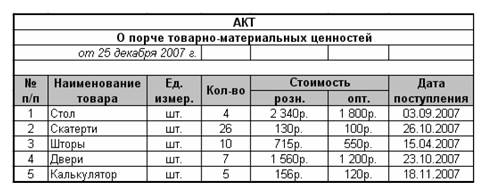
27. Сохранить работу в своей папке под именем Лаб1.
 2015-05-10
2015-05-10 431
431






